Eclipse 是一个开放源代码的、基于Java的可扩展开发平台。就其本身而言,它只是一个框架和一组服务,用于通过插件组件构建开发环境。
安装步骤
1软件安装包下载解压打开
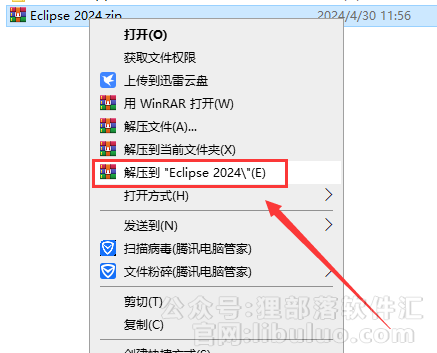
(图 1)
将软件安装包下载到电脑本地之后,选择安装包鼠标右键进行使用解压工具解压(注意:如果解压需要解压码的话,请换一个解压工具解压即可,无压缩密码)
2安装jdk-19_windows-x64_bin.exe
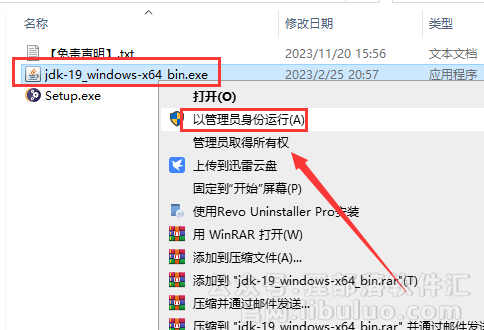
(图 2)
选择jdk-19_windows-x64_bin.exe鼠标右键以管理员身份运行
3欢迎使用 Java SE 开发工具包 19.0.2的安装向导
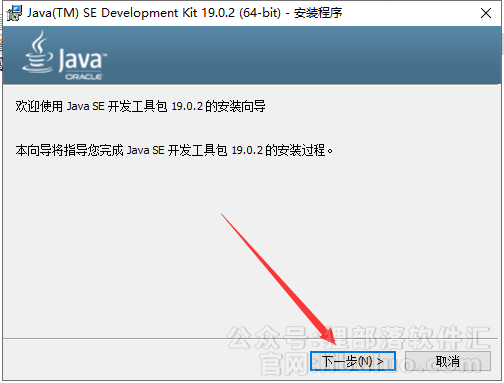
(图 3)
欢迎使用 Java SE 开发工具包 19.0.2的安装向导,点击下一步
4Java安装位置
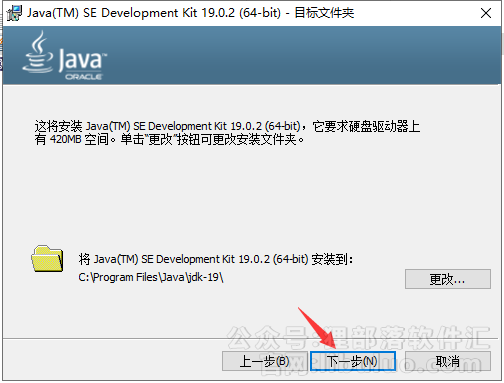
(图 4)
Java安装位置,大家自行选择是否更改,这里就不做更改了,点击下一步
5Java安装中
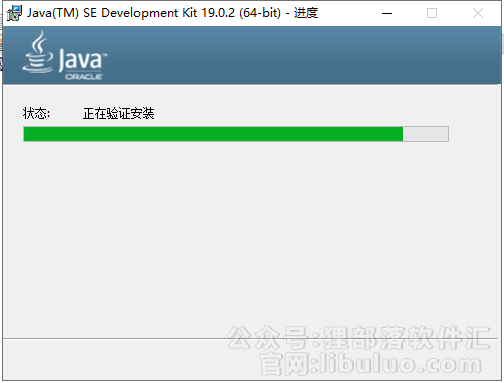
(图 5)
Java安装中,稍等
6Java安装成功
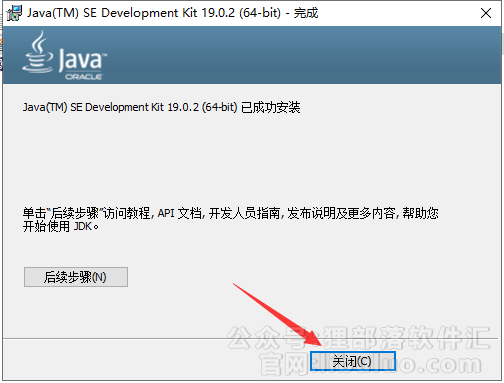
(图 6)
Java安装成功,点击关闭
7运行Setup.exe
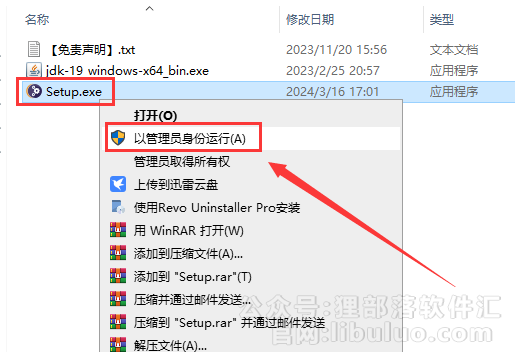
(图 7)
选择Setup.exe,鼠标右键以管理员身份运行
8选择选项
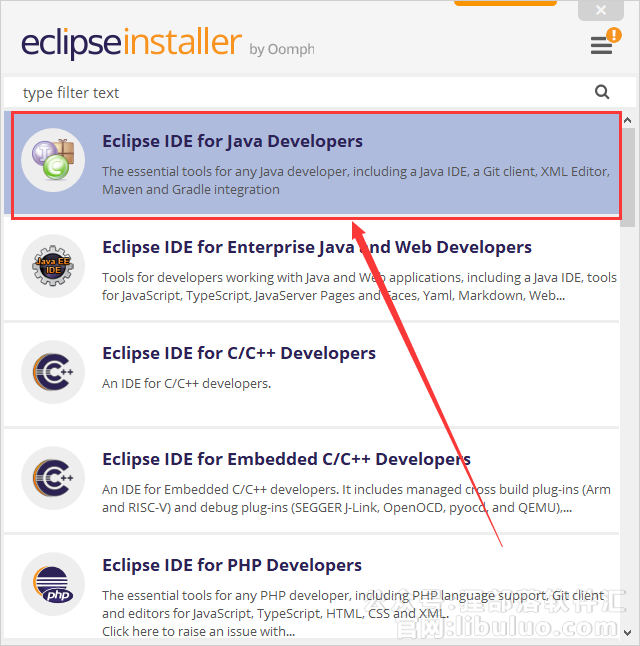
(图 8)
选择第一个点击进去
9修改路径地址
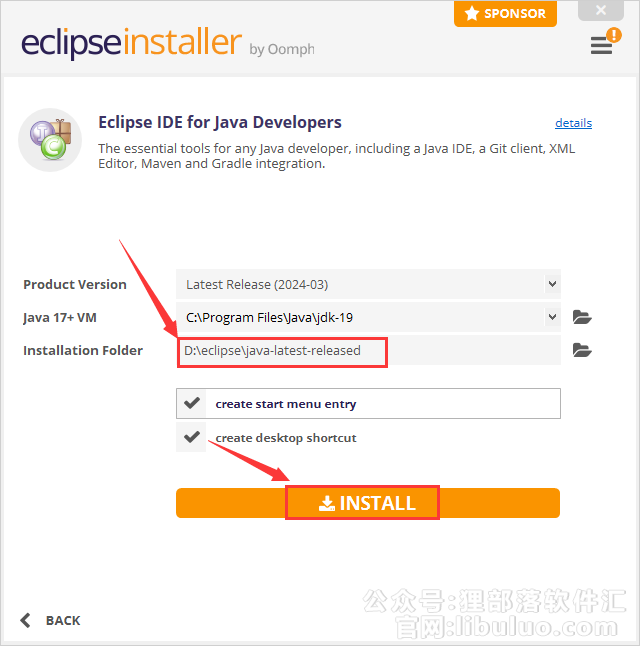
(图 9)
修改路径地址,可以直接在路径上进行更改(注意:更改安装位置不能带有中文或特殊符号),修改完之后点击INSTALL
10软件许可协议接受

(图 10)
软件许可协议接受,点击Accept Now
11正在安装中
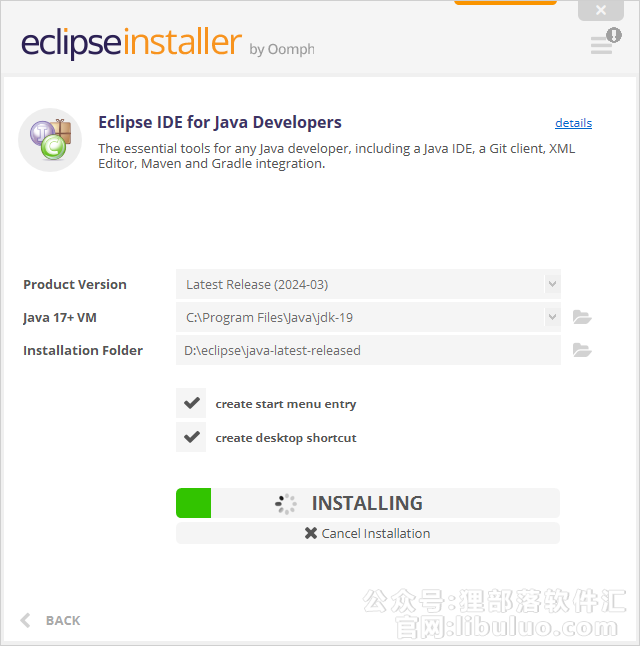
(图 11)
正在安装中,稍等
12安装成功
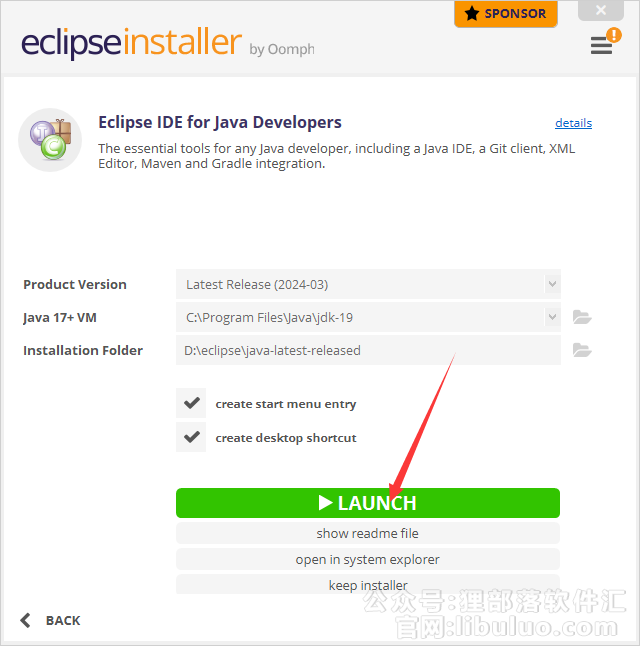
(图 12)
安装成功,点击LAUNCH运行
13正在加载打开中

(图 13)
正在加载打开中,稍等
14选择一个目录作为工作区
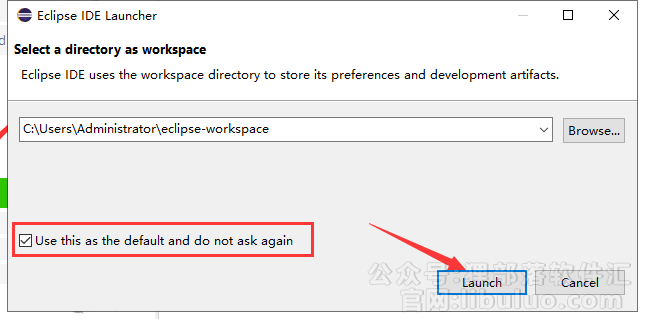
(图 14)
勾选【Use this as…】点击Launch
15进入软件界面
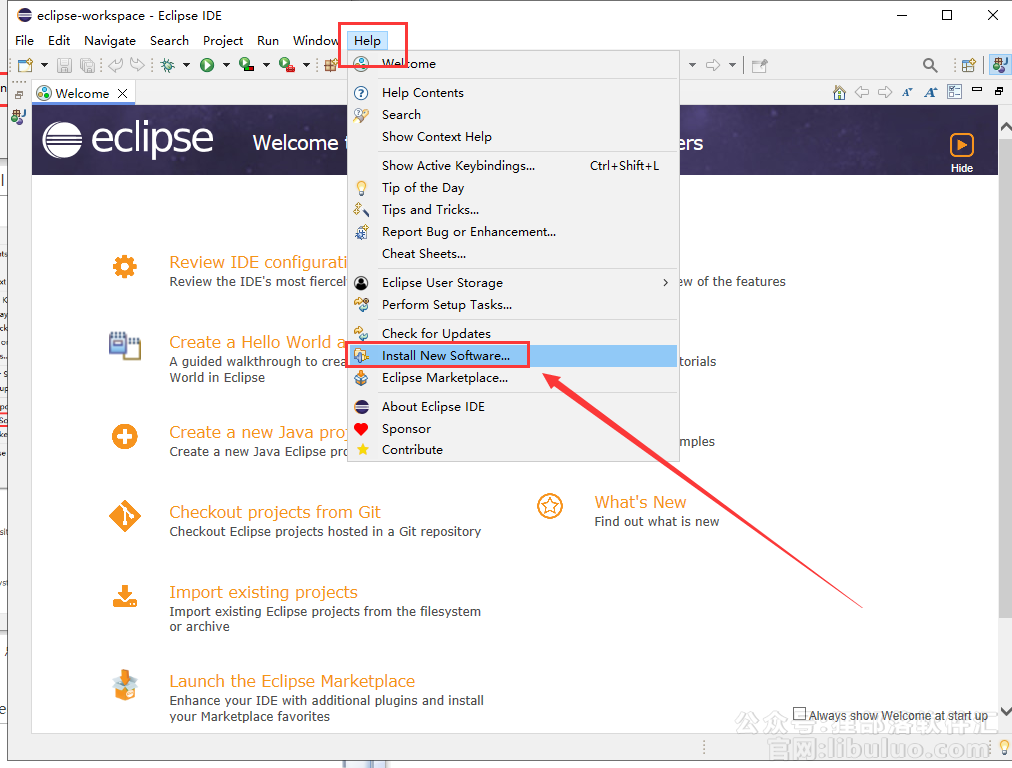
(图 15)
进入软件界面,点击Help-Intsall New Software
16选择站点或输入站点所在位置
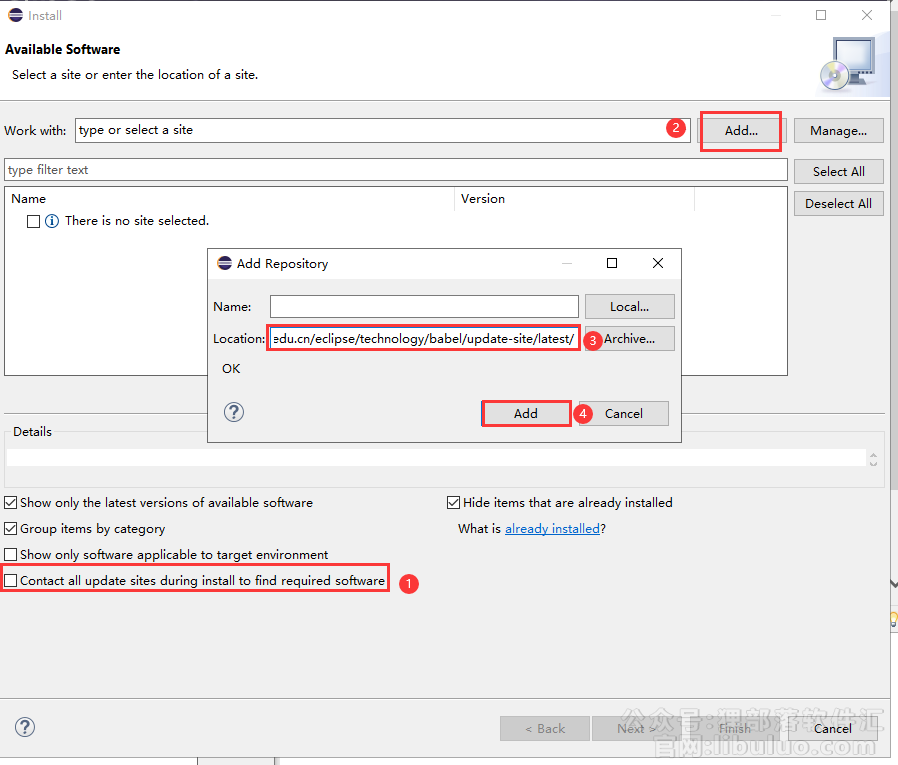
(图 16)
取消勾选【Contact all update…】,点击【Add】,清空Location输入框内容后,输入【https://mirrors.tuna.tsinghua.edu.cn/eclipse/technology/babel/update-site/latest/】,然后点击Add
17正在安装中
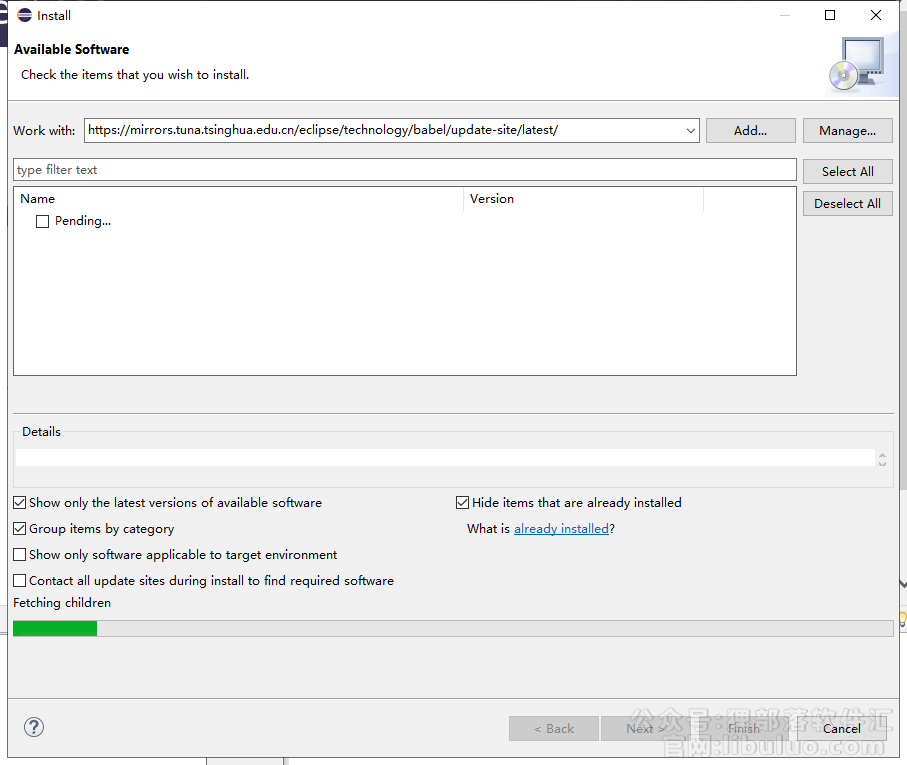
(图 17)
正在安装中,稍等
18选择简体中文
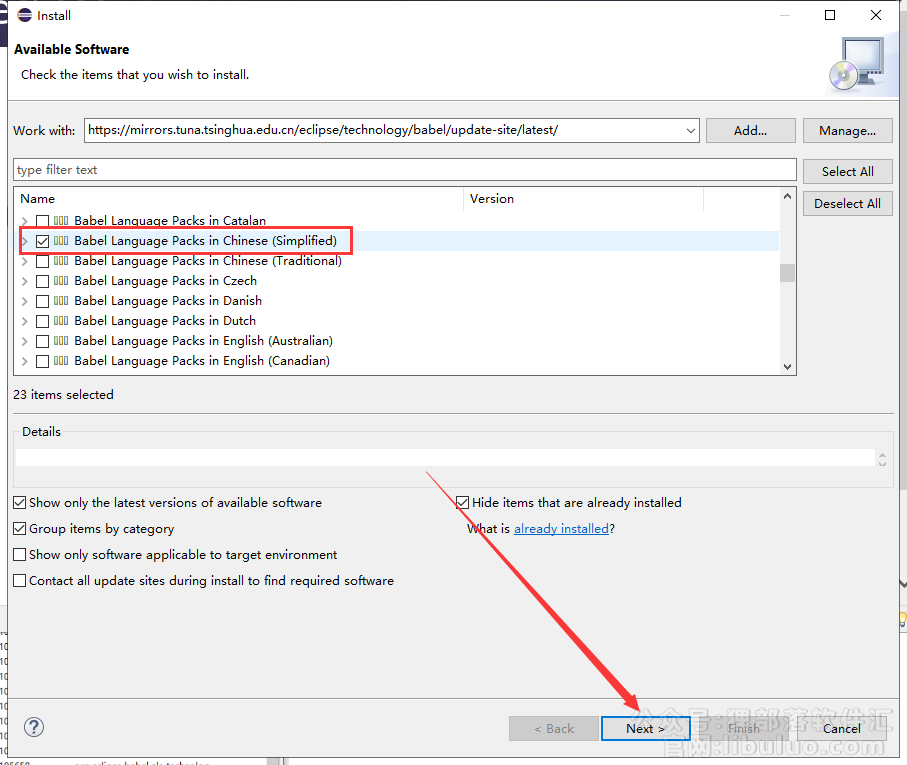
(图 18)
找到【…chinese(Simplified)】勾选,点击【Next】
19简体中文安装中
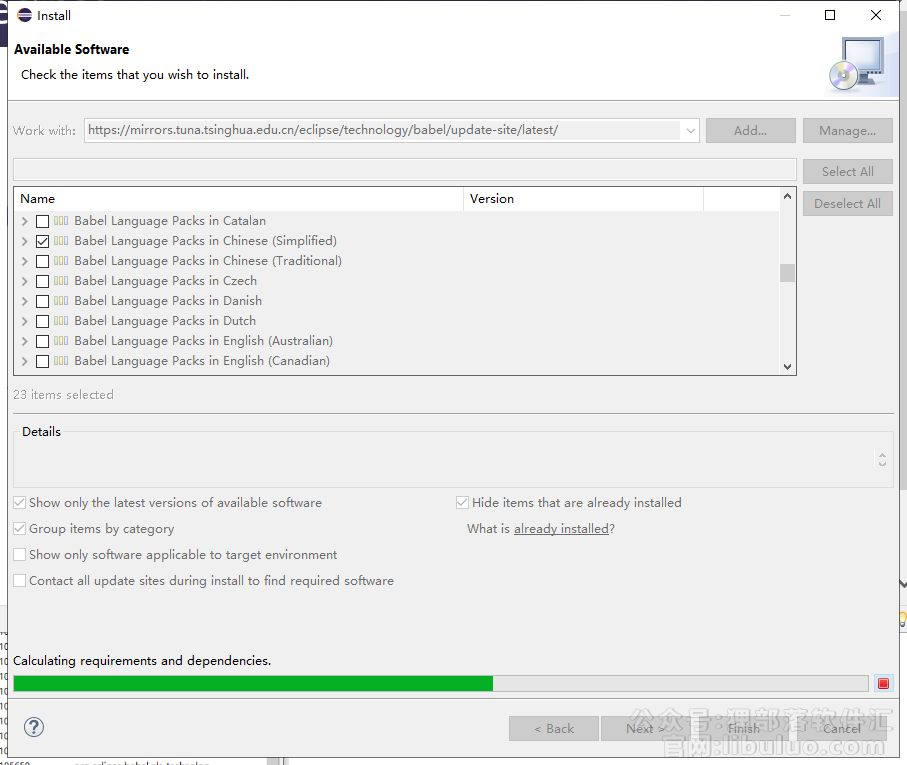
(图 19)
简体中文安装中,稍等
20安装成功
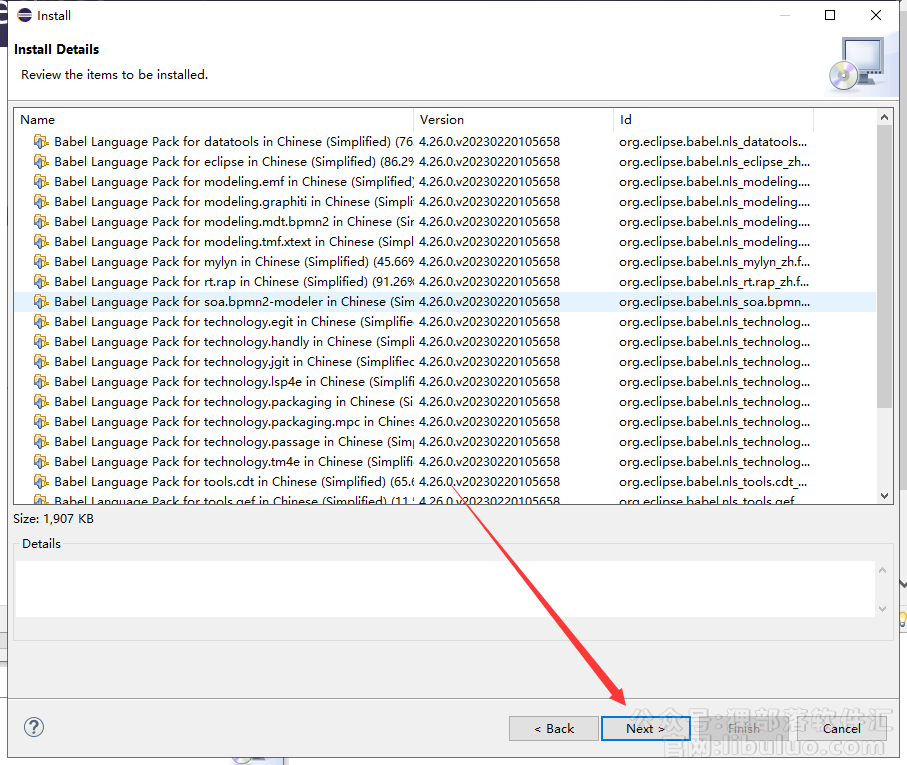
(图 20)
安装成功,点击Next
21在安装软件之前,必须审查并接受许可证
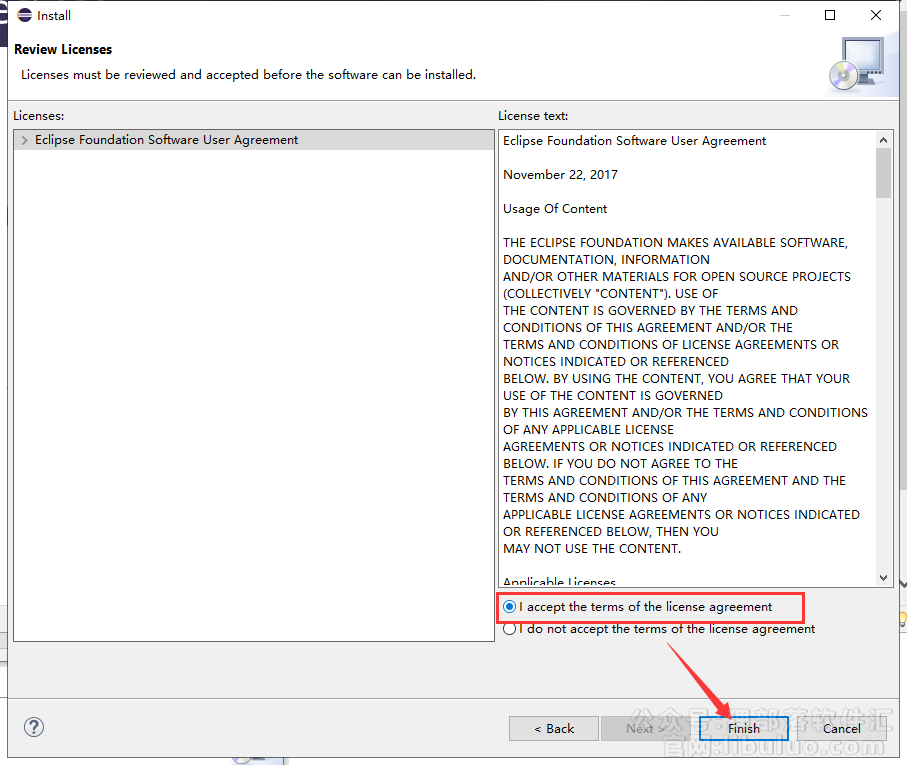
(图 21)
选择【I accept the terms of the license agreement】,然后点击Finish
22点击【Select All】,点击【Trust Selected】
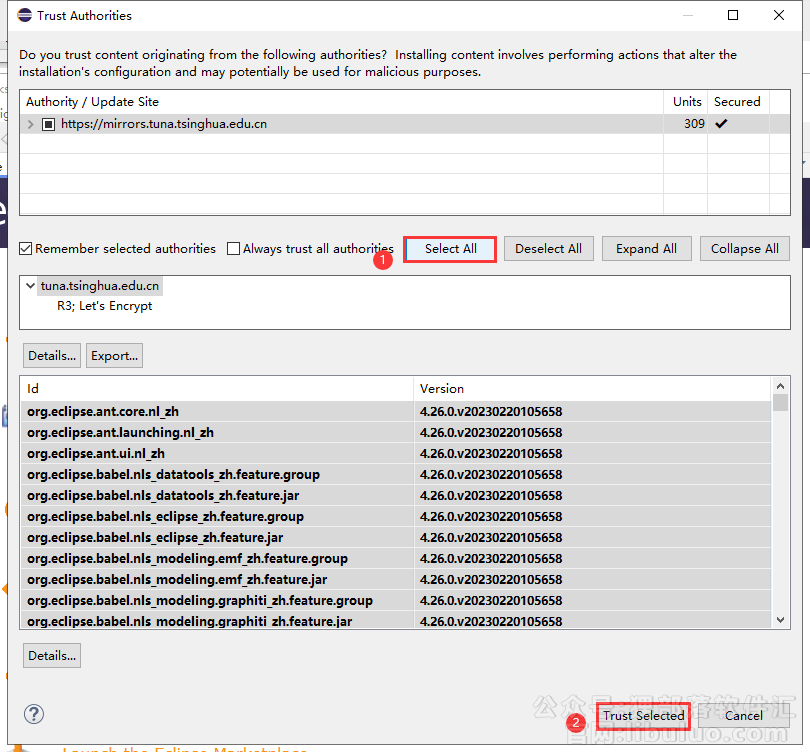
(图 22)
点击【Select All】,点击【Trust Selected】
23点击【Select All】,点击【Trust Selected】
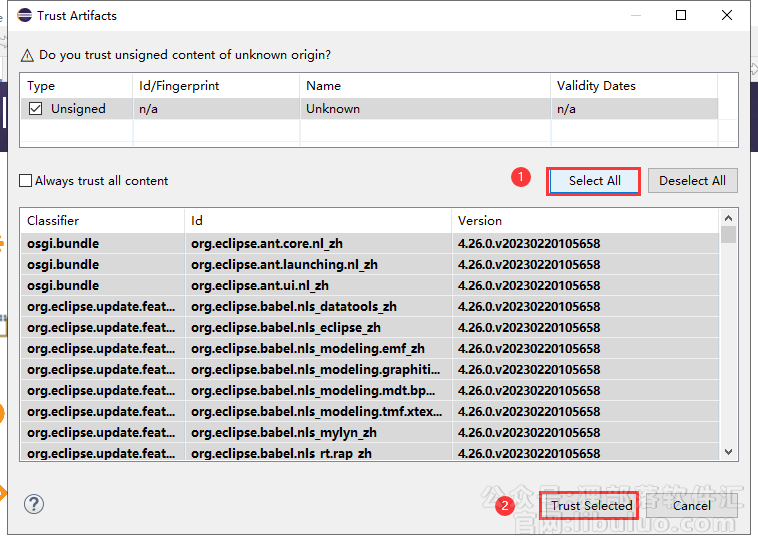
(图 23)
点击【Select All】,点击【Trust Selected】
24提示重启软件
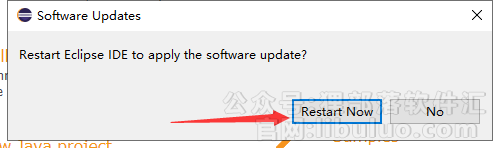
(图 24)
提示重启软件,点击【Restart Now】
25重启软件
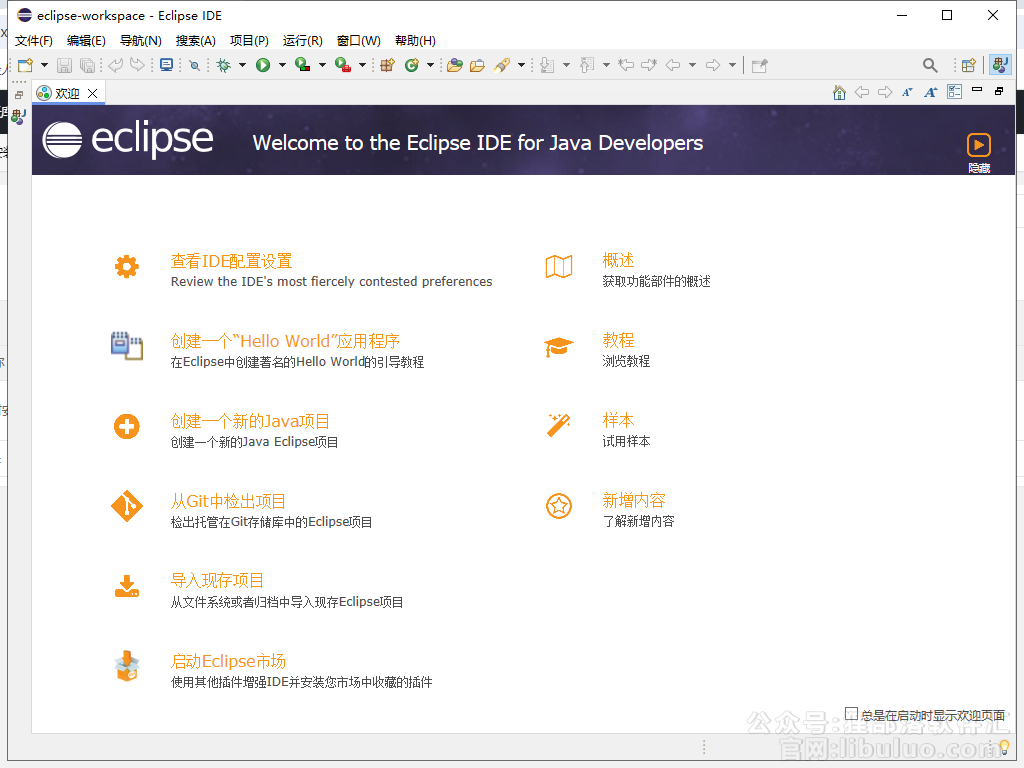
(图 25)
重启软件,就变成中文版的了

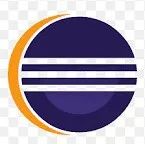
评论(0)